La aplicación de configuración en Windows 10 te ofreceexcelente visión visual de cómo se consume el almacenamiento en su sistema. De hecho, si conecta un disco duro externo a su sistema, la función de almacenamiento también se extiende a él. Es una buena característica, pero tiene problemas ocasionales. En ocasiones, cuando intenta ver qué carpetas están ocupando espacio en una unidad, aparece el mensaje "No pudimos encontrar ninguna carpeta para mostrarle". La aplicación Configuración no muestra nada más y no puede ver las carpetas que están ocupando espacio. Aquí es cómo puedes solucionarlo.

Repara "No pudimos encontrar ninguna carpeta para mostrarte"
Cualquiera de estas soluciones podría hacer el truco. Pruébalos todos.
Cerrar y volver a abrir Configuración
La aplicación de configuración puede darle una visiónVista estética de cómo se usa el almacenamiento en su sistema, pero no funciona bien cuando se trata de actualizar el uso del almacenamiento en vivo. A menudo, si elimina una carpeta, la aplicación se bloquea o no actualiza el uso de almacenamiento después de la eliminación. El problema "No pudimos encontrar ninguna carpeta para mostrarle" podría simplemente desaparecer si cierra y vuelve a abrir la aplicación Configuración. También vale la pena reiniciar su sistema.
Actualizar controlador de controlador de almacenamiento
Abra el Administrador de dispositivos y busque AlmacenamientoControlador. Expanda y seleccione el dispositivo debajo de él. Haga doble clic para abrir sus propiedades. Vaya a la pestaña Controlador y haga clic en Actualizar controlador. Windows 10 buscará actualizaciones de controladores que puedan estar disponibles y las instalará. Reinicie su sistema y debería poder ver el uso del espacio en la aplicación Configuración.
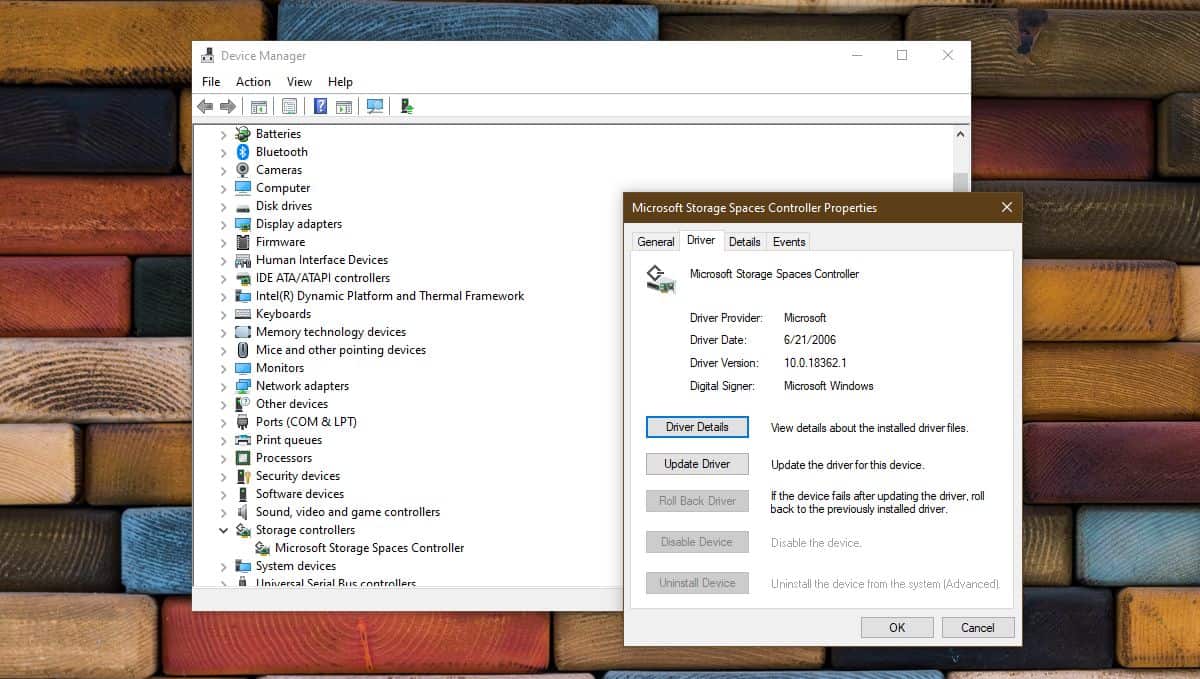
Eliminar unidades y dispositivos externos
La pestaña de almacenamiento puede mostrar con precisión el espacio utilizadosin embargo, para unidades externas, a veces causan problemas. Si tiene unidades y dispositivos externos conectados a su sistema, quítelos, reinicie su sistema y luego abra la aplicación Configuración. Ahora debería mostrar las carpetas que están ocupando espacio en su sistema.
Este es un error bastante simple y no debería serDemasiado difícil de arreglar. Las tres soluciones anteriores, por simples que sean, deberían ser útiles. En casos excepcionales, esto podría tener que ver con los permisos de carpeta, en cuyo caso tendrá que rastrear manualmente la carpeta a la que la aplicación Configuración no puede acceder. Fuera de esta excepción, no hay mucho que pueda bloquear la información de almacenamiento en la aplicación de configuración.













Comentarios